Jenkins je opensource a bezplatný nástroj pro vývojáře k neustálému vývoji, testování a nasazování kódu. Je vyvinut v Javě. Hlavní výhodou Jenkins je automatizace úlohy, která pomáhá šetřit vývojářům čas v procesu vývoje.
Níže jsou uvedeny kroky k instalaci Jenkins na Centos 7.
- Nainstalujeme JAVA 8, abychom mohli používat Jenkinsovu funkci.
# sudo yum install java-1.8.0-openjdk-devel
- Ověřte verzi JAVA.
# java --version
- Přidejte úložiště Jenkins na centos pomocí příkazu níže.
# curl --silent --location http://pkg.jenkins-ci.org/redhat-stable/jenkins.repo | sudo tee /etc/yum.repos.d/jenkins.repo
- Přidejte úložiště do systému pomocí příkazu níže.
# sudo rpm --import https://jenkins-ci.org/redhat/jenkins-ci.org.key
- Po instalaci úložiště nainstalujte Jenkins pomocí níže uvedeného příkazu.
# sudo yum install jenkins
- Spusťte Jenkins a povolte spuštění služby Jenkins při spouštění systému. # sudo systemctl povolit jenkins
# sudo systemctl start jenkins
# sudo systemctl enable jenkins - Jenkins používá port 8080. Pokud máte povolenou bránu firewall, budete muset v bráně firewall povolit port.
# sudo firewall-cmd --permanent --zone=public --add-port=8080/tcp # sudo firewall-cmd --reload
- Otevřete Jenkins ve webovém prohlížeči s IPAddress:8080. Nastavíme Jenkinse dále.
- Jakmile přistoupíte k Jenkins ve webovém prohlížeči, požádá vás o heslo. Pro zobrazení hesla spusťte níže uvedený příkaz.
# sudo cat /var/lib/jenkins/secrets/initialAdminPassword
Výstup:
9a6f2643bd164d9588401d19f073b60d
- Zkopírujte heslo z terminálu a vložte jej do nastavení Jenkins.
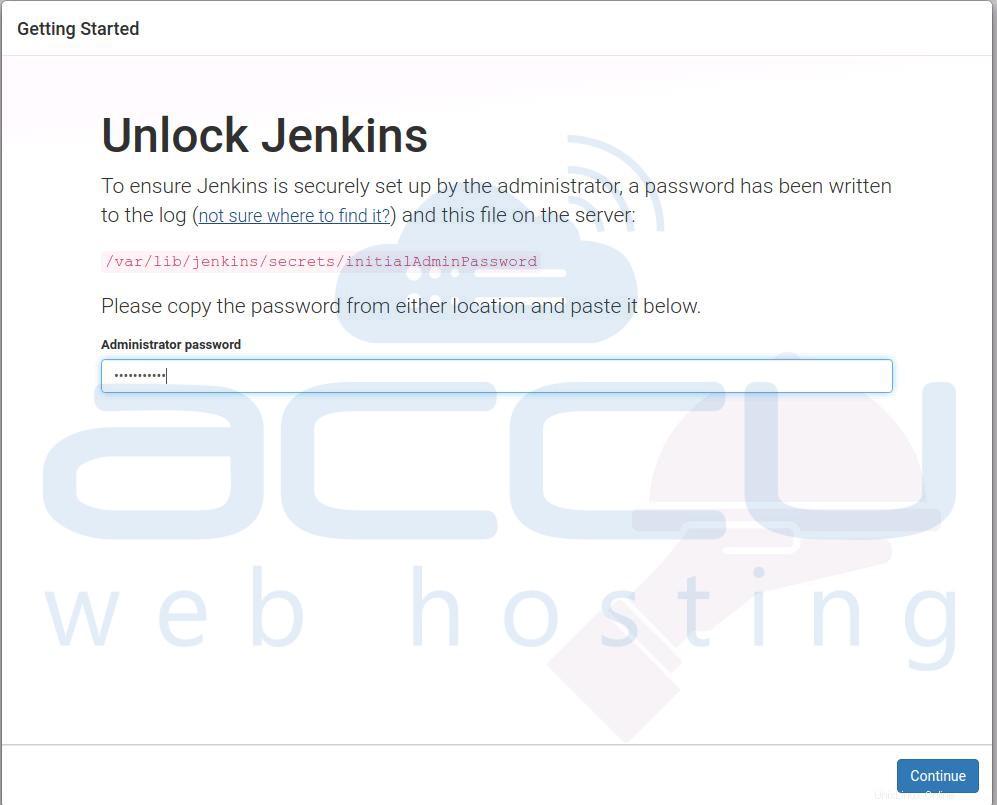
- Klikněte na pole Instalovat navrhované pluginy. Spustí se proces instalace.
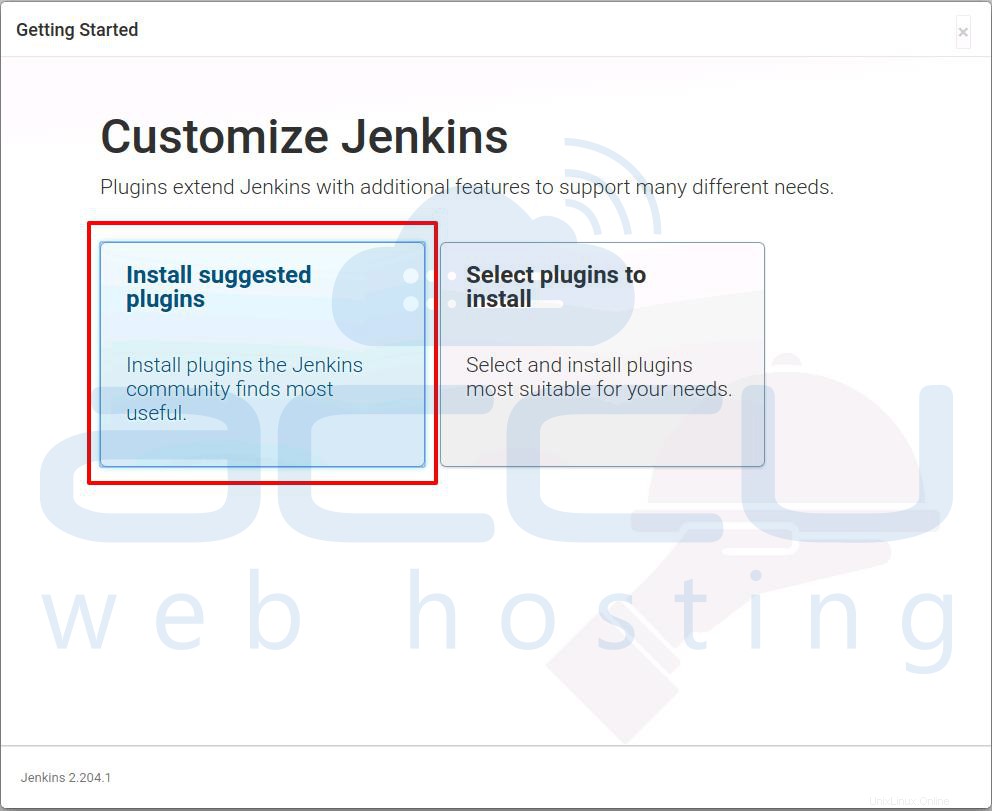
- Zadejte své přihlašovací údaje pro vytvoření prvního uživatele správce.
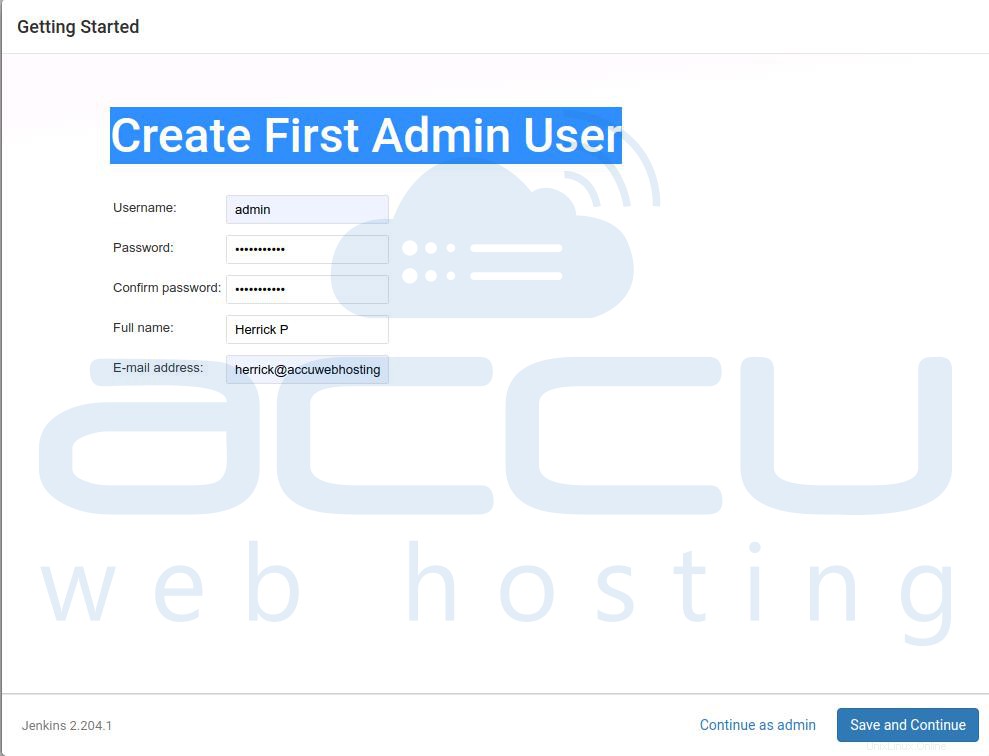
- Potvrďte adresu URL Jenkinů a klikněte na Uložit a dokončit.
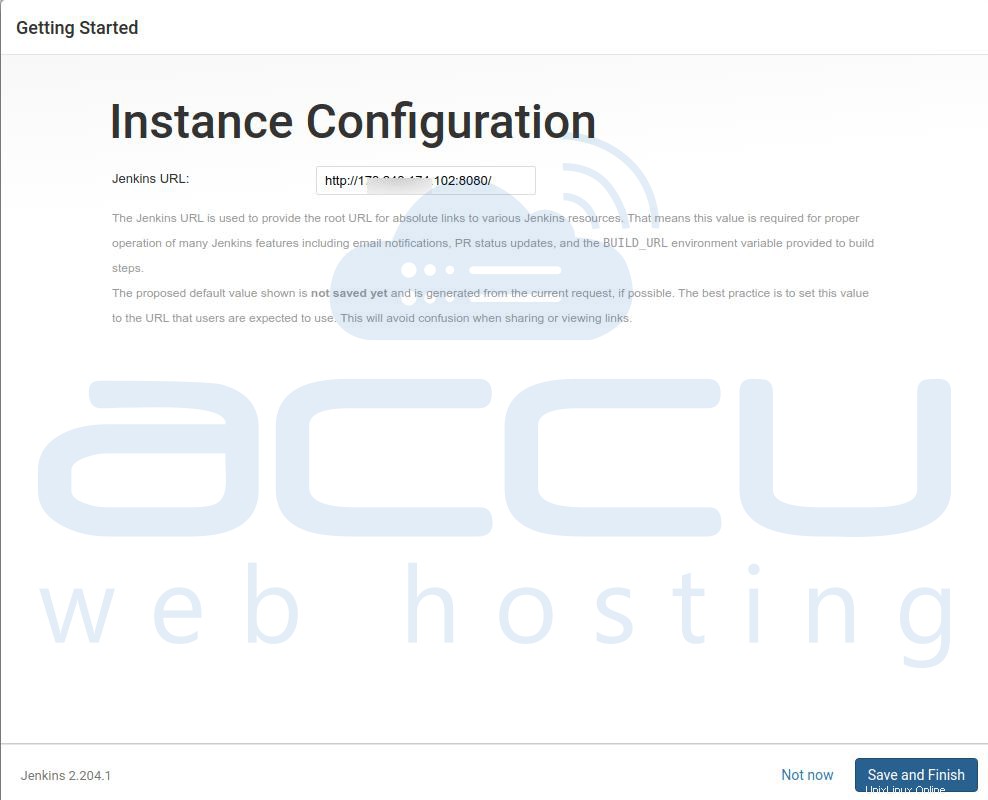
- Nakonec klikněte na Začít používat tlačítko Jenkins. Přesměruje vás to na Jenkins Dashboard.
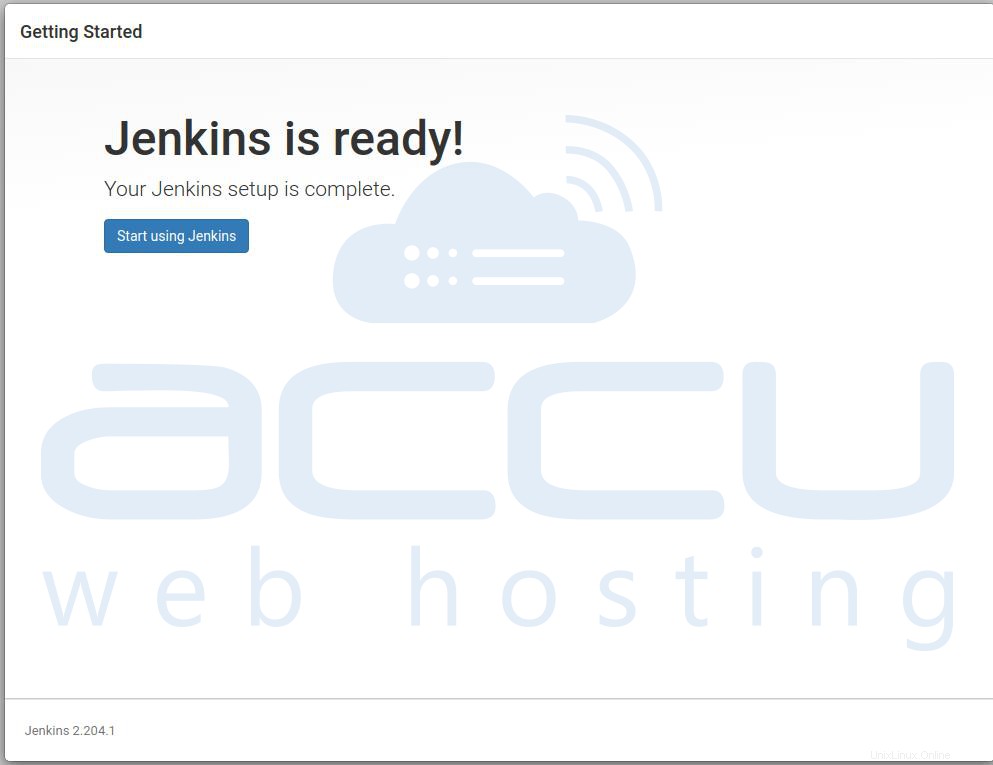
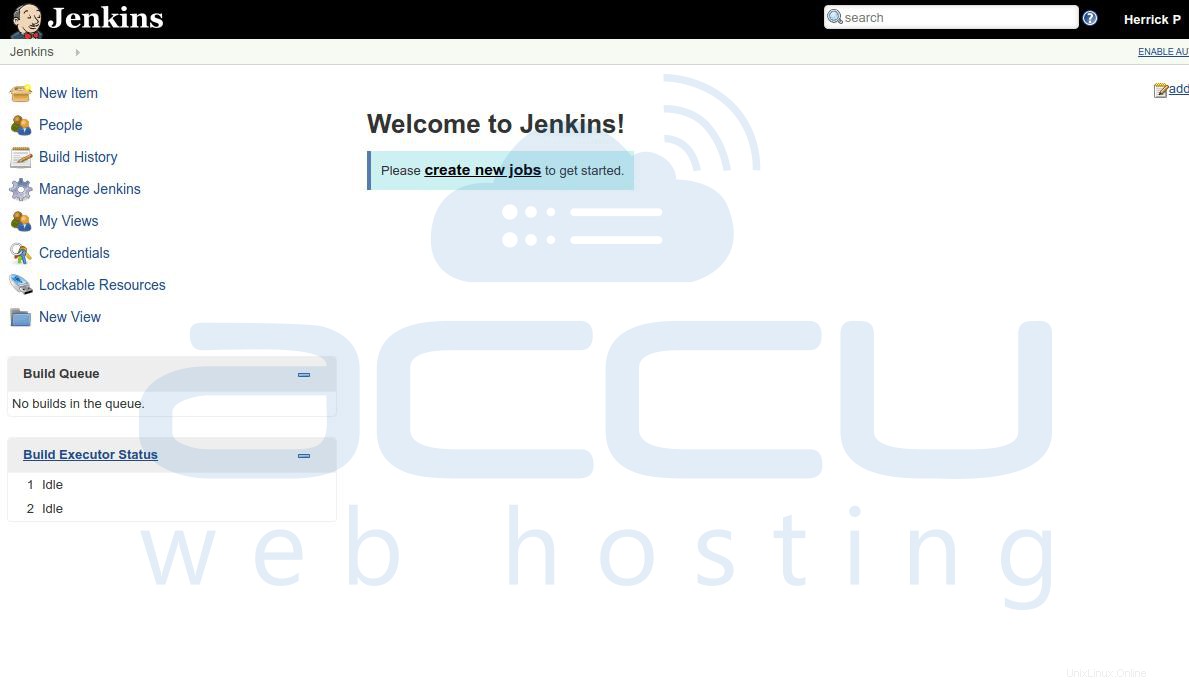
To je ono. Jsme hotovi s Jenkinsovou instalací.